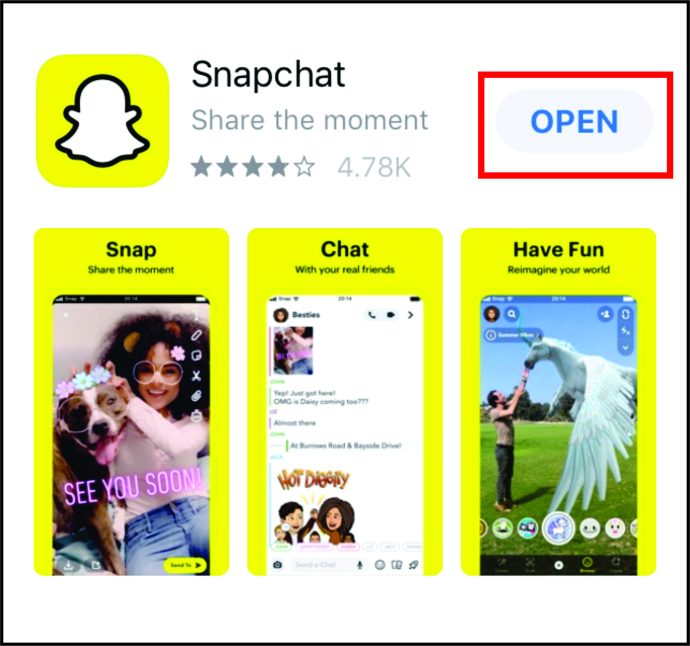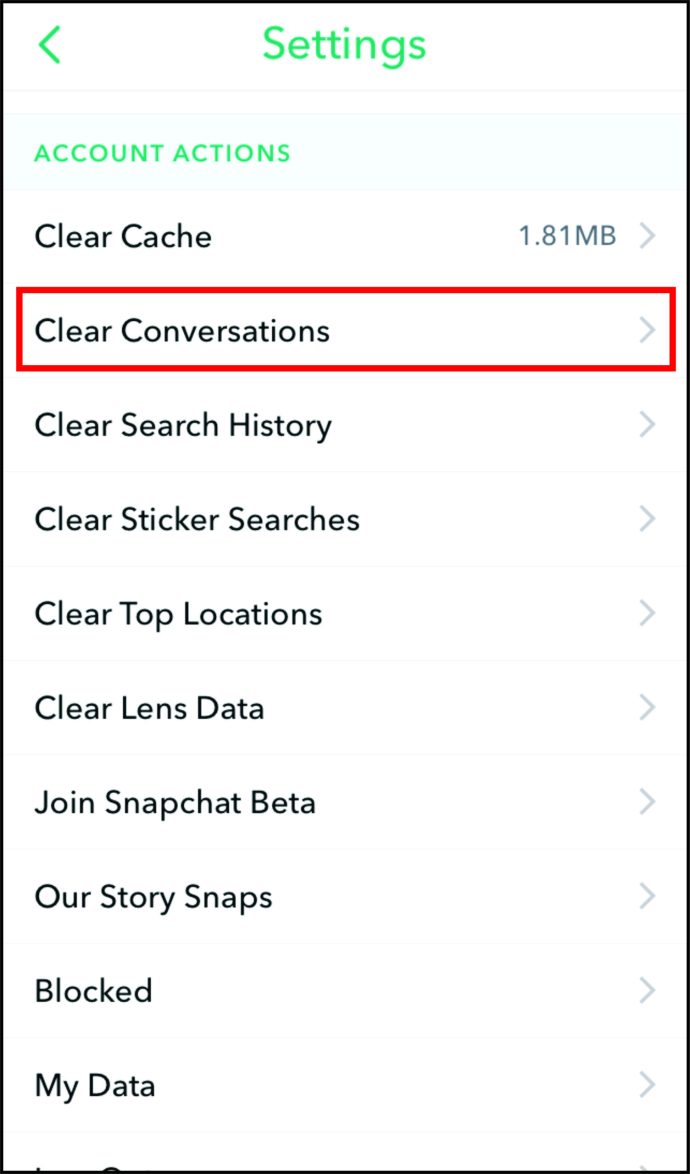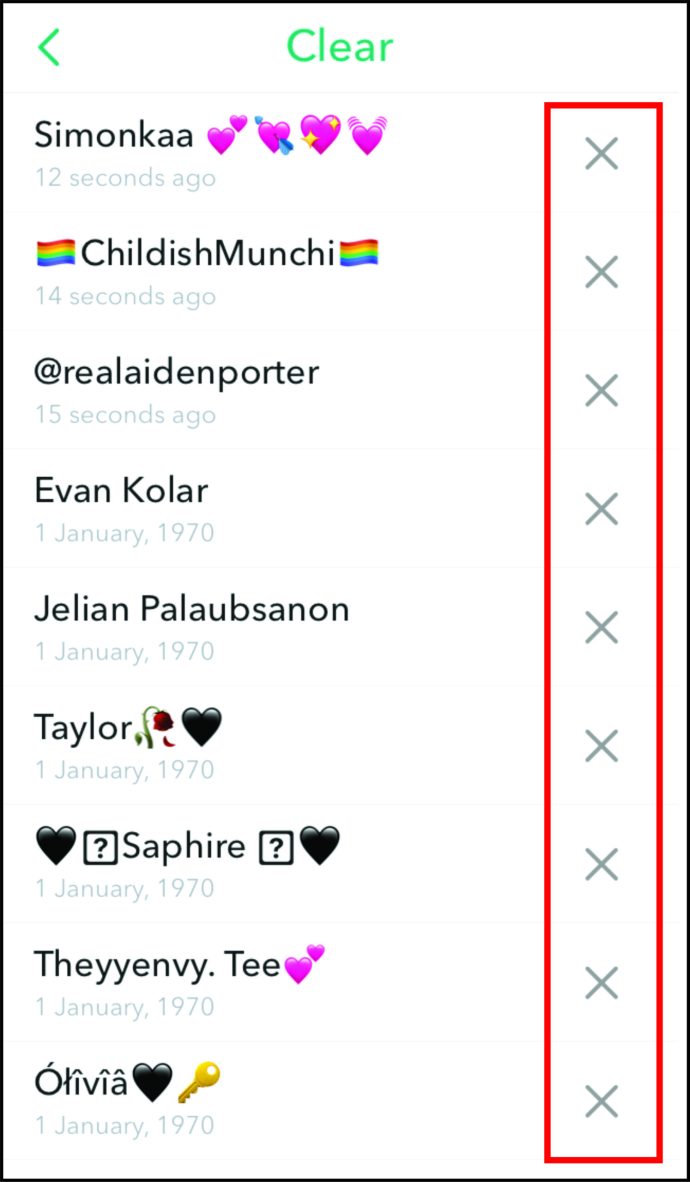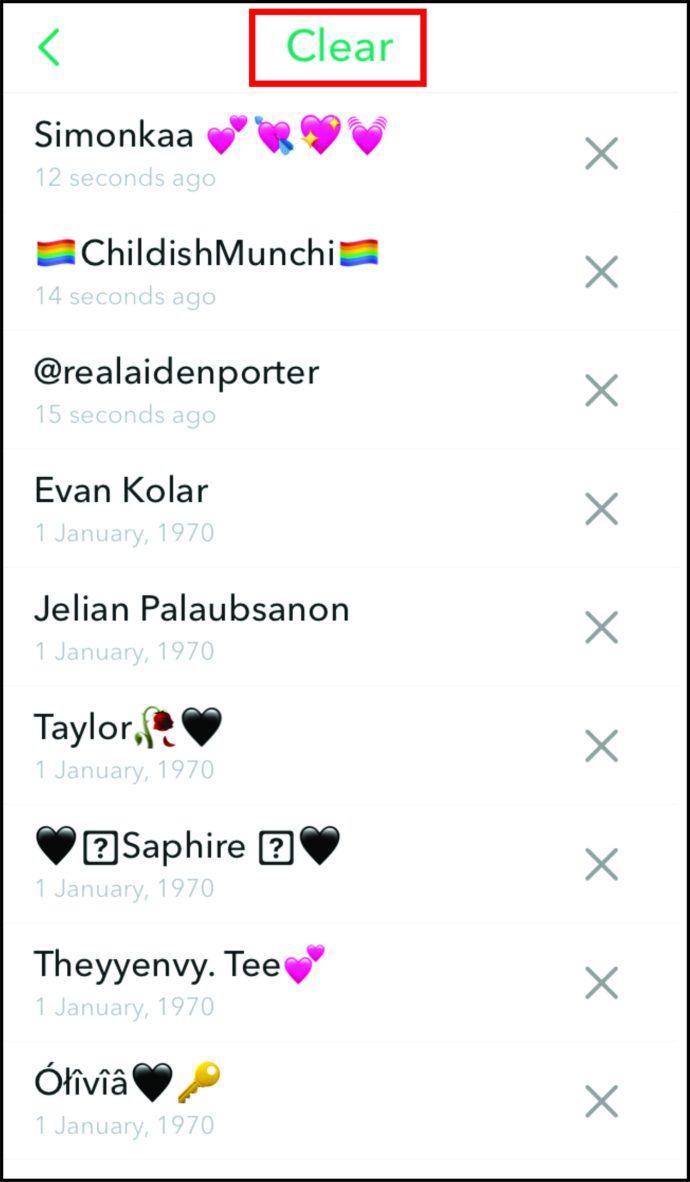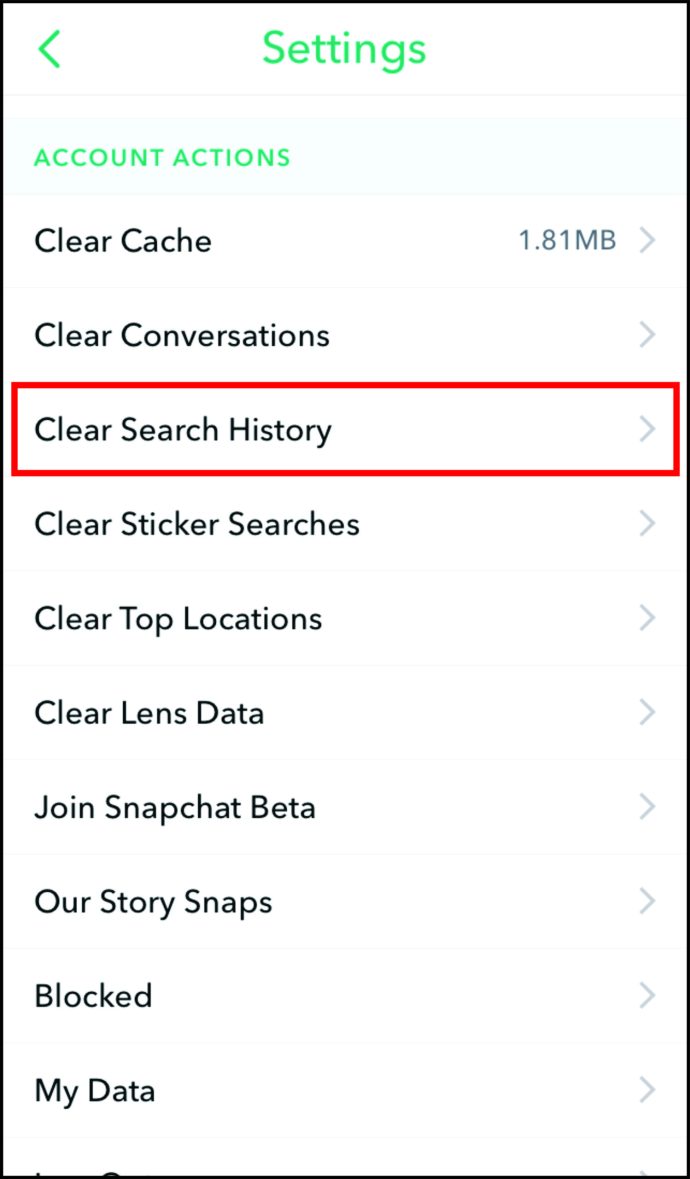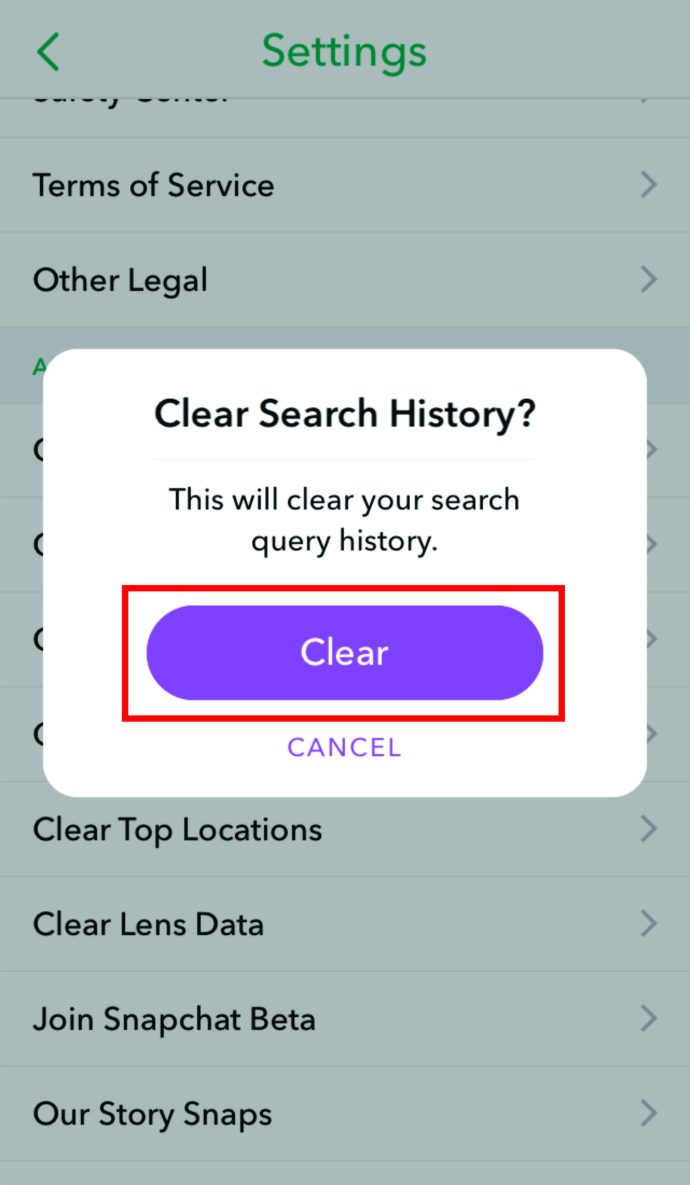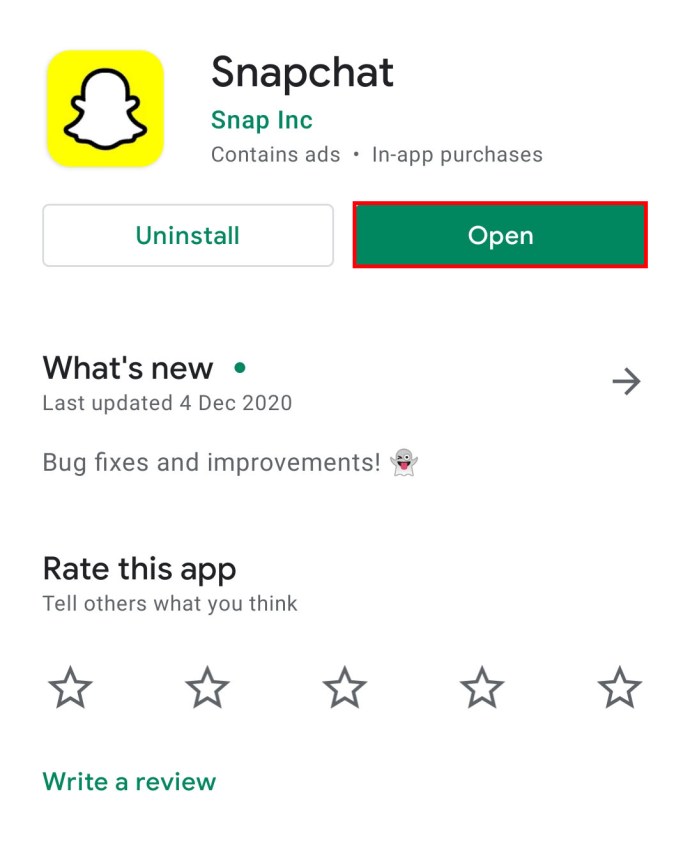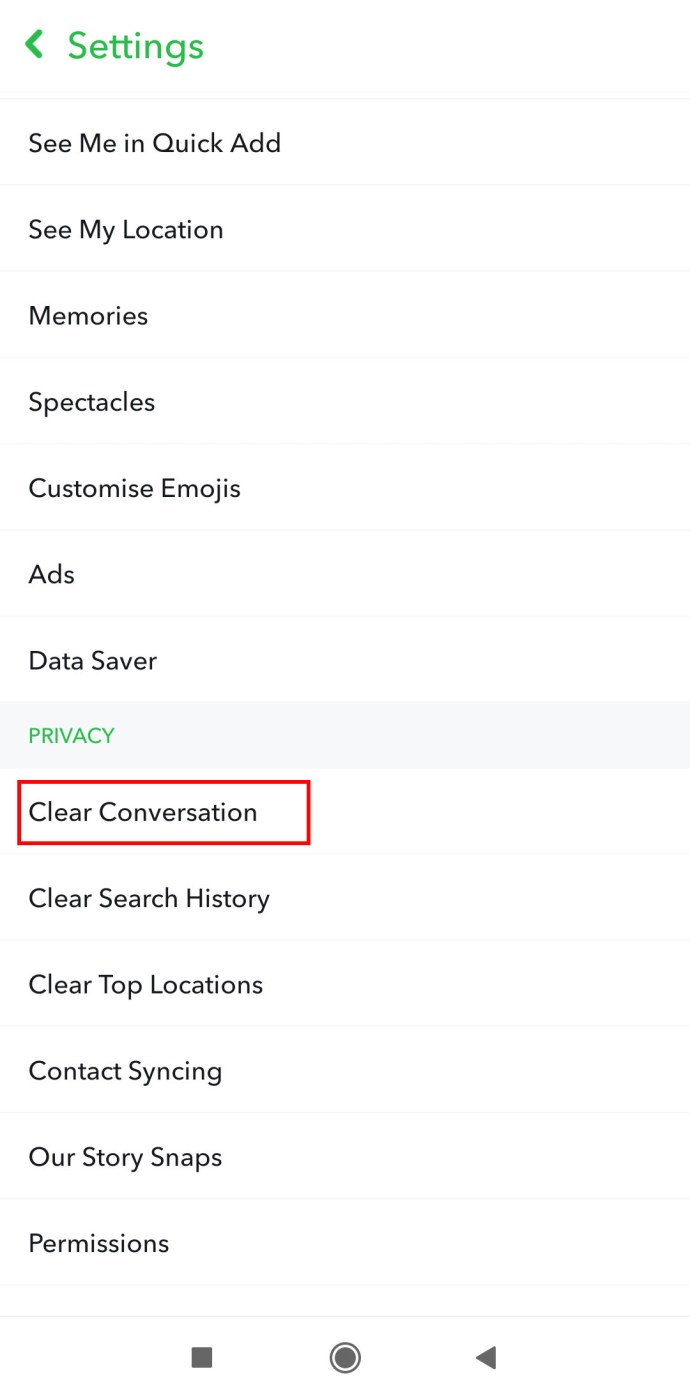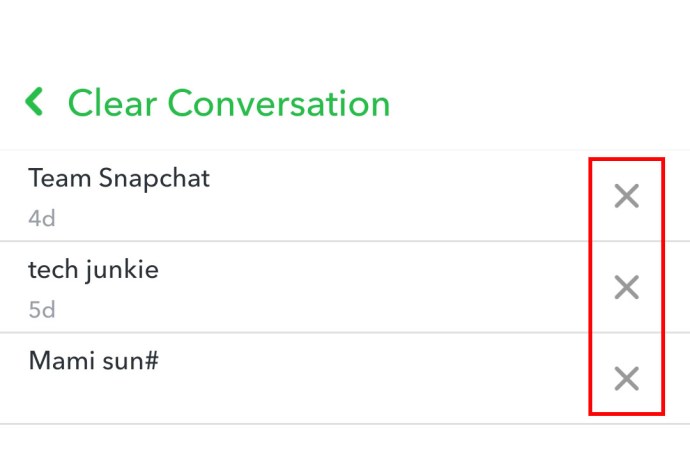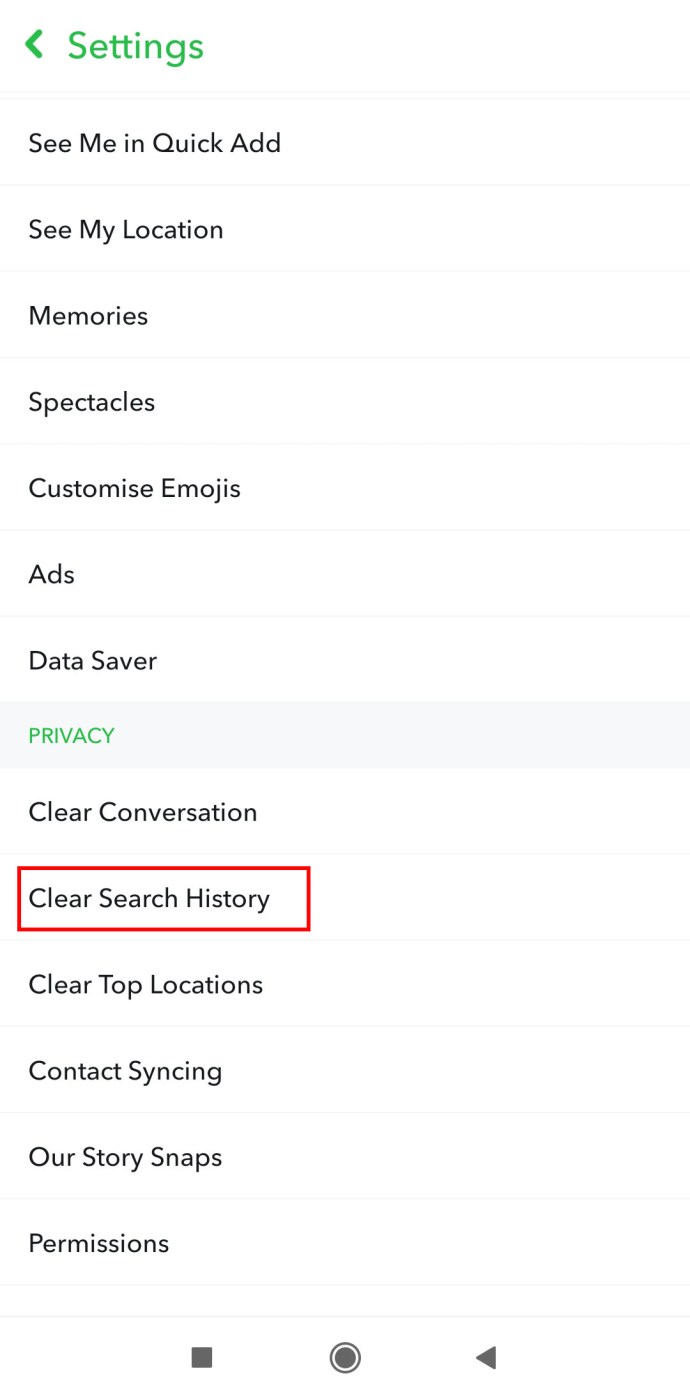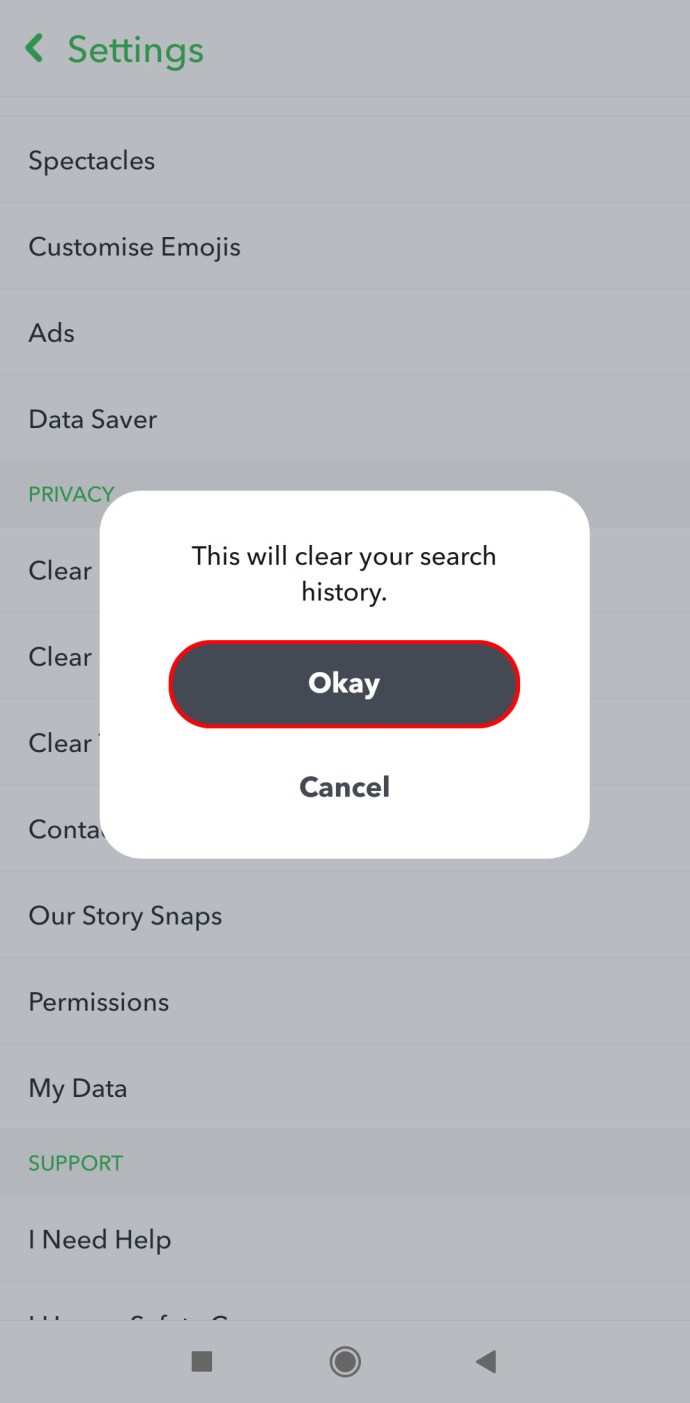اسنیپ چیٹ ہر اس شخص کا ریکارڈ رکھتا ہے جو آپ اپنے حالیہ میں سنیپ کرتے ہیں، چیٹ کرتے ہیں یا شامل کرتے ہیں۔ لیکن بعض اوقات یہ ریکارڈ رکھنے میں تکلیف ہو سکتی ہے، خاص طور پر اگر آپ بہت سارے لوگوں کے ساتھ بات چیت کرتے ہیں۔ یا کوئی ایسا ریکارڈ ہے جسے آپ نہیں چاہتے کہ کوئی اہم شخص دیکھے۔

اگرچہ کچھ اس حقیقت میں سکون حاصل کر سکتے ہیں کہ ایپ Snaps اور چیٹس کو خود بخود حذف کر دیتی ہے، لیکن ہمیشہ ایک ریکارڈ ہوتا ہے۔
اپنی اسنیپ چیٹ کی سرگزشت سے حالیہ کو صاف کرنے اور سلیٹ کو صاف کرنے کا طریقہ معلوم کریں۔
آئی فون پر اسنیپ چیٹ سے حالیہ کو کیسے صاف کریں۔
اپنے اسنیپ چیٹ سے حالیہ کو صاف کرنے میں آپ کی تاریخ کو صاف کرنا شامل ہے۔ اگر آپ کے پاس "تاریخ" نہیں ہے، تو آپ کے پاس فہرست کے لیے کوئی حالیہ بھی نہیں ہے۔ اپنی گفتگو کو صاف کرکے شروع کریں:
- اسنیپ چیٹ ایپ کھولیں۔
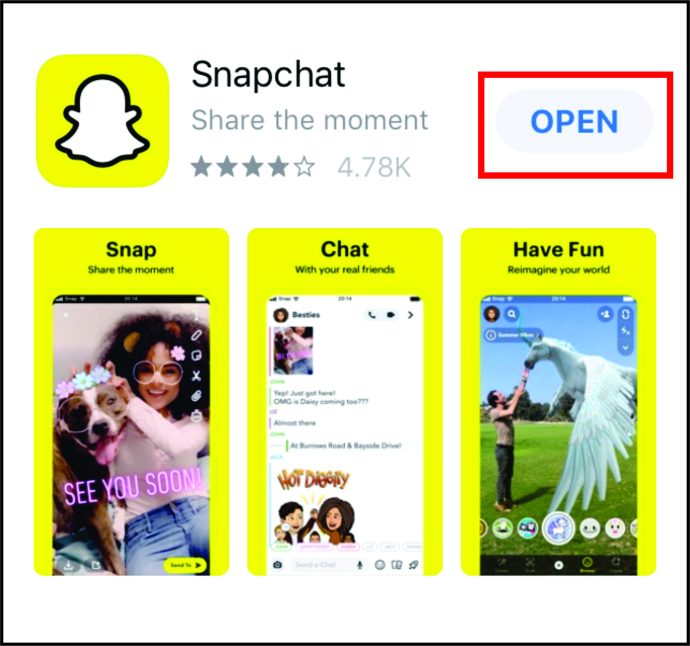
- سیٹنگز مینو کو کھولنے کے لیے گیئر آئیکن پر ٹیپ کریں۔

- اکاؤنٹ ایکشن سیکشن تک نیچے سکرول کریں اور کلیر بات چیت کو منتخب کریں۔
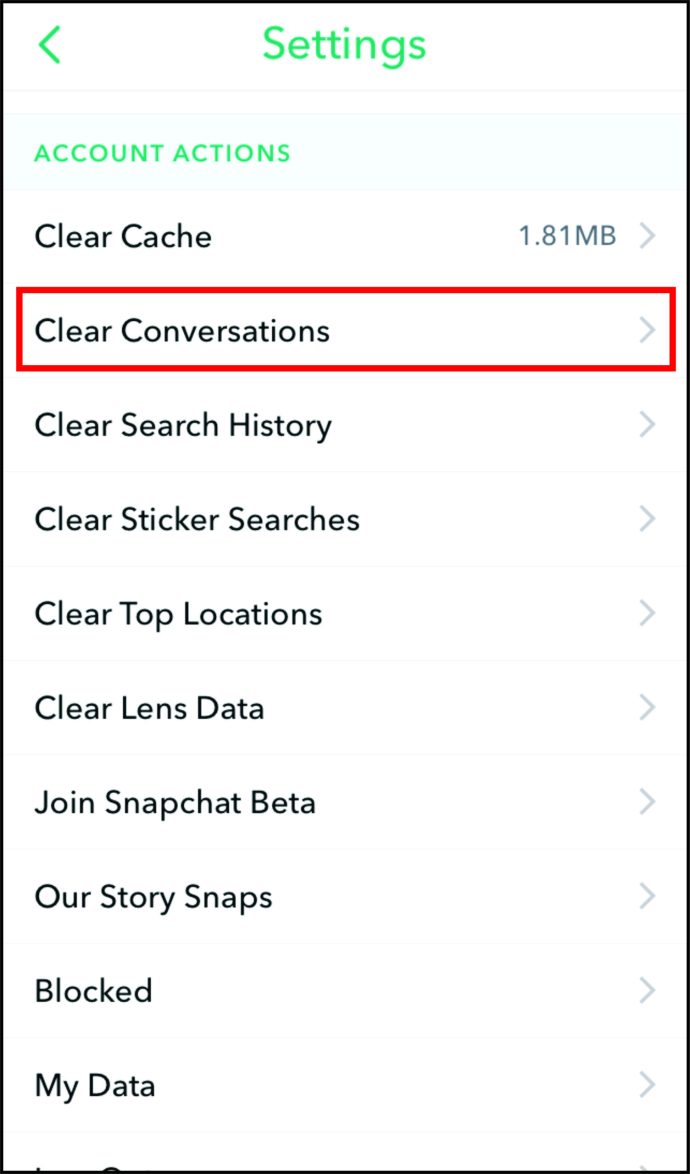
- ہر گفتگو کے دائیں جانب X کو تھپتھپا کر انفرادی گفتگو کو حذف کریں۔
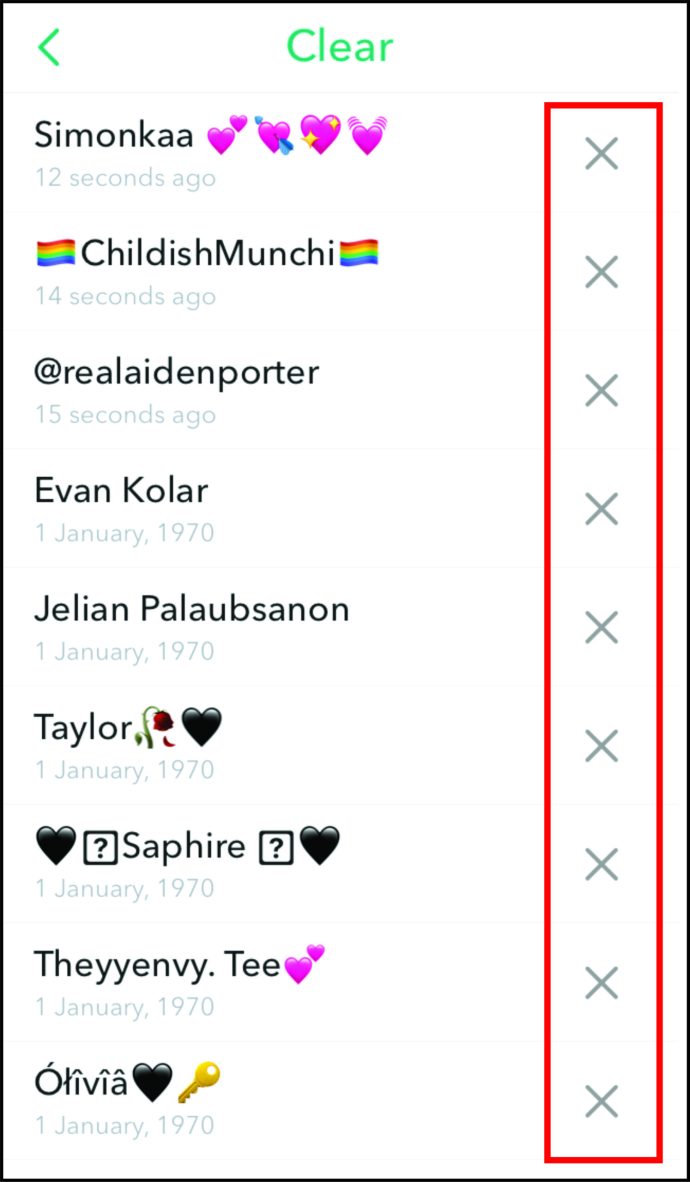
- اسکرین کے اوپری حصے میں کلیئر آل آپشن کو تھپتھپا کر تمام گفتگو کو ایک ساتھ صاف کریں (اختیاری)
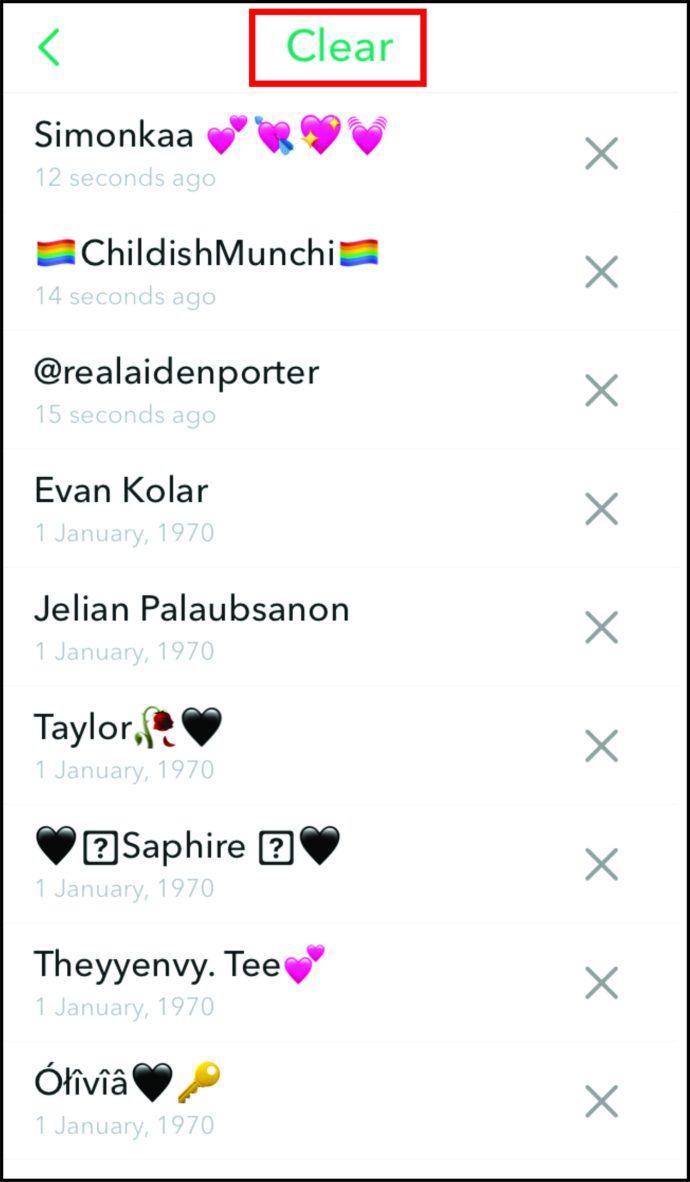
آپ اپنی اسنیپ چیٹ کی تلاش کی سرگزشت کو بھی صاف کرکے مزید مکمل صفائی کر سکتے ہیں۔
- پروفائل اسکرین پر جائیں اور سیٹنگز کھولنے کے لیے گیئر آئیکن پر ٹیپ کریں۔

- تلاش کی تاریخ صاف کریں پر ٹیپ کریں۔
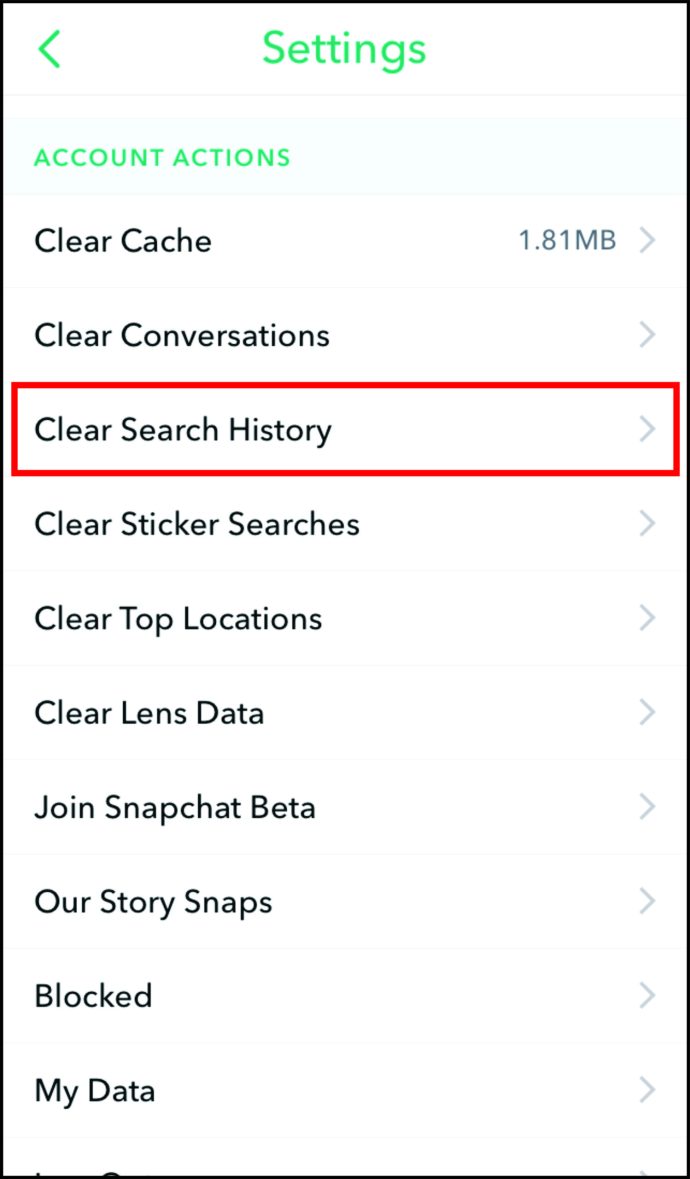
- کارروائی کی تصدیق کریں۔
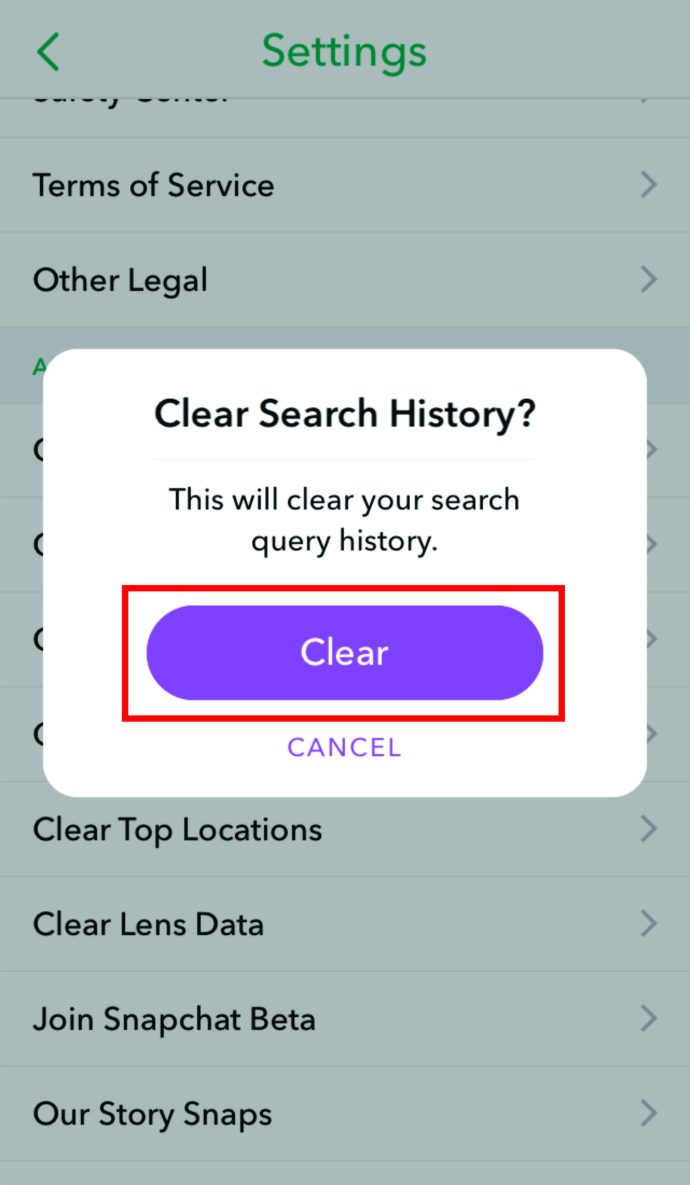
اینڈرائیڈ پر اسنیپ چیٹ سے حالیہ کو کیسے صاف کریں۔
آپ کا اسنیپ چیٹ حالیہ صرف بات چیت سے لے کر سنیپ تک آپ کی ایپ سرگرمی کی ایک فہرست ہے۔ آپ اصل میں خود فہرست کو حذف نہیں کر سکتے، لیکن آپ گفتگو اور تلاش کی سرگزشت کو حذف کر سکتے ہیں۔
گفتگو کو حذف کرنے کے لیے:
- اسنیپ چیٹ کھولیں۔
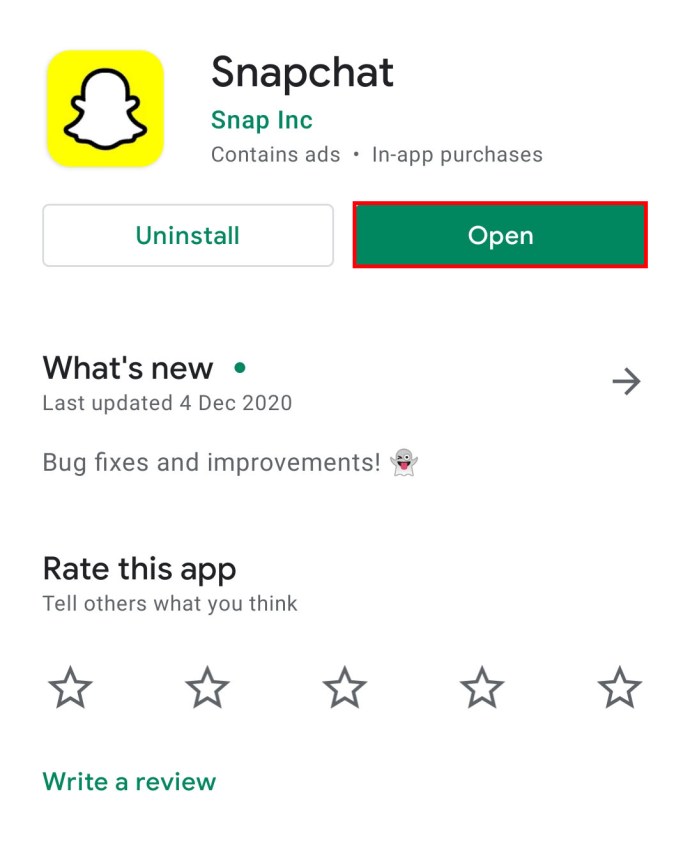
- پروفائل اسکرین پر گیئر آئیکن پر ٹیپ کرکے سیٹنگز مینو پر جائیں۔

- نیچے سکرول کریں اور صاف گفتگو پر ٹیپ کریں۔
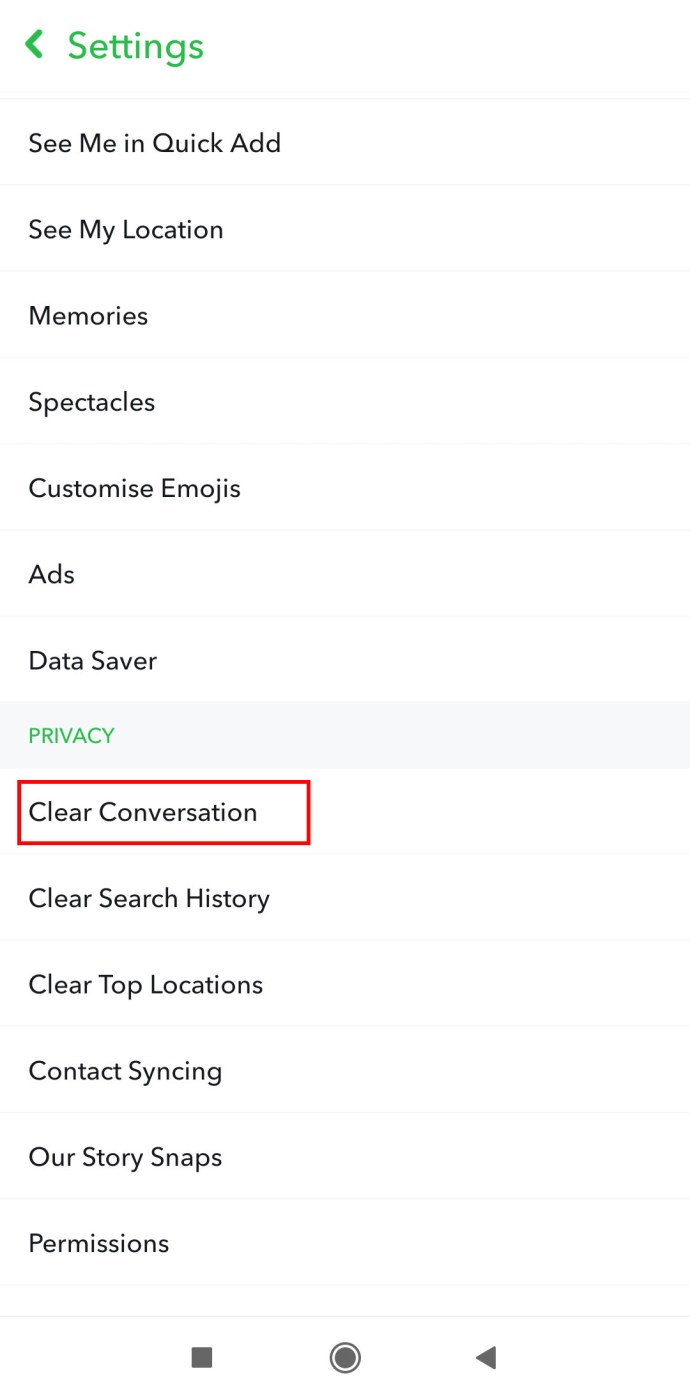
- ہر اس گفتگو کے آگے X پر ٹیپ کریں جسے آپ حذف کرنا چاہتے ہیں یا اسکرین کے اوپری حصے میں کلیئر آل آپشن کا استعمال کریں۔
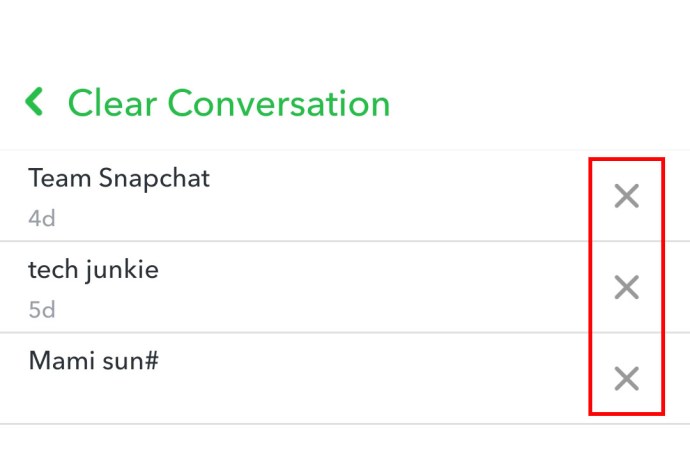
تلاش کی تاریخ کو حذف کرنے کے لیے:
- گیئر آئیکن پر ٹیپ کرکے سیٹنگز مینو میں واپس جائیں۔

- نیچے سکرول کریں اور تلاش کی سرگزشت صاف کریں کو منتخب کریں۔
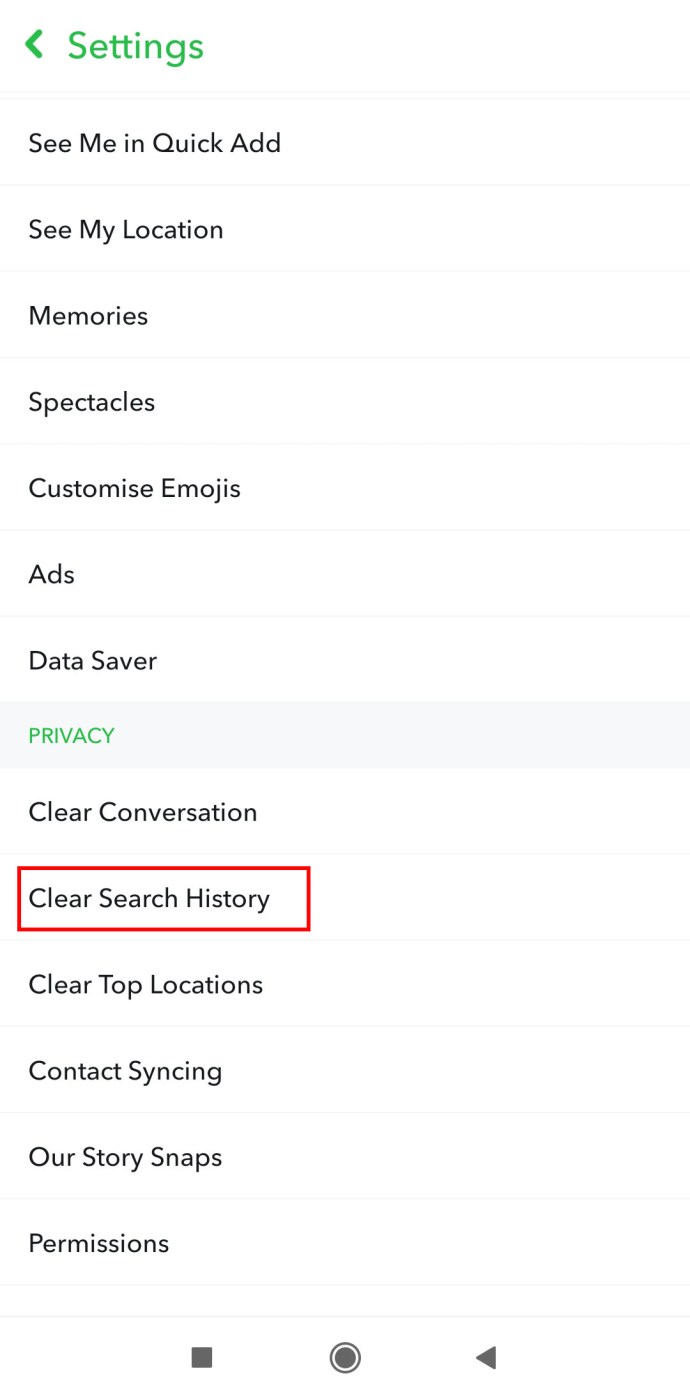
- کارروائی کی تصدیق کریں۔
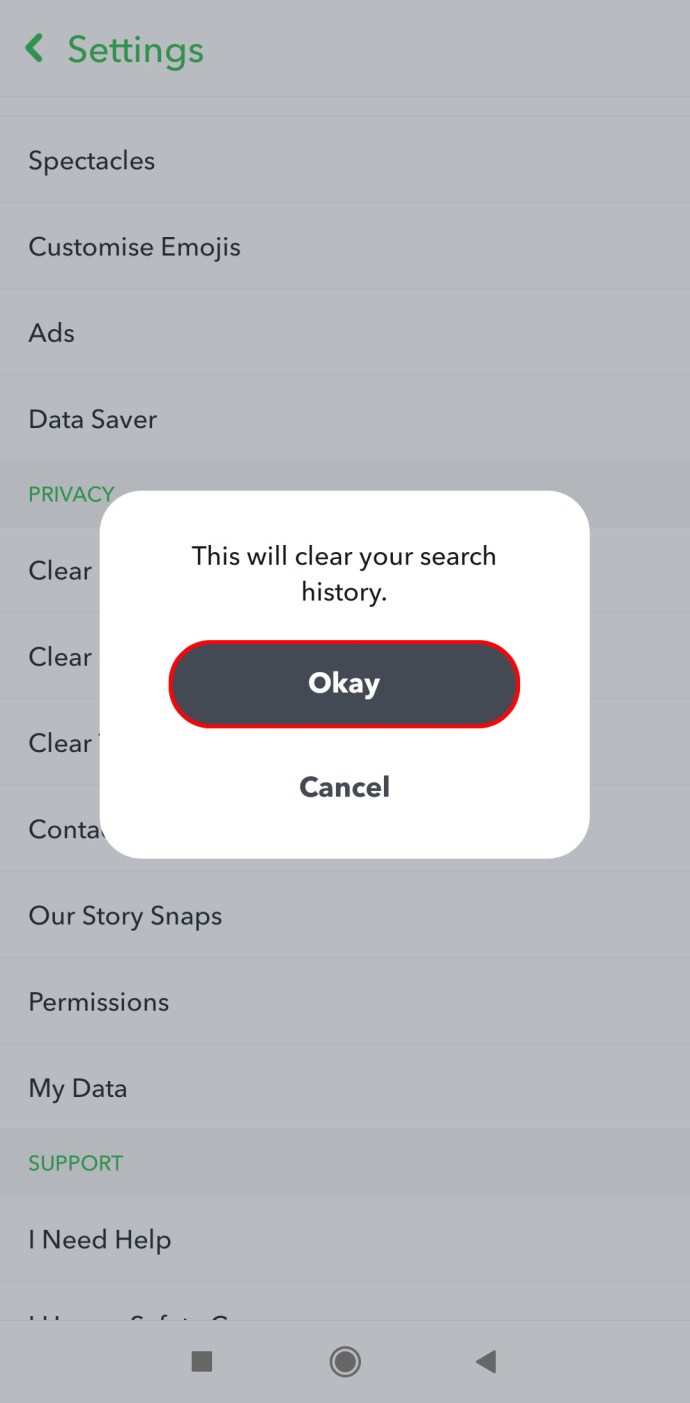
Chromebook پر اسنیپ چیٹ سے حالیہ کو کیسے صاف کریں۔
آئی فون اور اینڈرائیڈ ڈیوائسز کی طرح، Chromebook پر Snapchat Recents کو صاف کرنا نسبتاً سیدھا ہے۔ اور اقدامات بالکل ایسے ہی ہیں جیسے اینڈرائیڈ اور آئی فون کے لیے۔
گفتگو کو صاف کرنے کے لیے، اپنے سیٹنگز مینو پر جائیں اور کلیئر گفتگو کو منتخب کریں۔ وہاں سے، آپ کے پاس انفرادی گفتگو کو منتخب کرنے کا اختیار ہے تاکہ ان سب کو ایک ساتھ حذف یا صاف کیا جا سکے۔ بس یاد رکھیں کہ ایک بار جب آپ گفتگو کو حذف کر دیتے ہیں، تو انہیں واپس حاصل کرنے کا کوئی طریقہ نہیں ہے۔
اس کے علاوہ، آپ اپنی تلاش کی سرگزشت کو بھی حذف کر کے مزید مکمل صفائی کر سکتے ہیں۔
اپنے سیٹنگز مینو پر دوبارہ جائیں اور اس بار کلیئر سرچ ہسٹری کے آپشن پر ٹیپ کریں۔ کارروائی کی تصدیق کریں اور آپ بالکل تیار ہیں!

ونڈوز اور میک پر اسنیپ چیٹ سے حالیہ کو کیسے صاف کریں۔
اگر آپ کو ونڈوز یا میک پر اسنیپ چیٹ تک رسائی حاصل ہے تو، آپ شاید اسے ایمولیٹر کے ذریعے کر رہے ہیں۔ ایپ کو چلانے کا واقعی کوئی دوسرا طریقہ نہیں ہے۔ اور دیگر سوشل میڈیا ایپس کے برعکس، اس میں براؤزرز کے لیے کوئی مخصوص ویب صفحہ نہیں ہے۔
آپ اوپر بتائے گئے اقدامات کا استعمال کرتے ہوئے اپنی گفتگو اور تلاش کی سرگزشت کو صاف کرنے کی کوشش کر سکتے ہیں، لیکن اس بات کی کوئی گارنٹی نہیں ہے کہ یہ کام کرے گا۔ اسنیپ چیٹ موبائل ڈیوائس پر استعمال کے لیے ہے، لہذا اس کا ایمولیٹر سمولیشن تھوڑا سا "iffy" حاصل کر سکتا ہے۔ اگر یہ کام نہیں کرتا ہے، تو آپ کو اپنے موبائل ڈیوائس کو پکڑنے اور پرانے زمانے کے طریقے سے حالیہ کو صاف کرنے کی کوشش کرنے کی ضرورت پڑ سکتی ہے۔
اسنیپ چیٹ پر حالیہ اور بہترین دوستوں کو کیسے صاف کریں۔
Snapchat کے بہترین دوست وہ لوگ ہیں جن کے ساتھ ایپ آپ کو سب سے زیادہ بات چیت کرتے ہوئے دیکھتی ہے۔ آپ ان کے ساتھ بات چیت کرنے میں تھوڑا سا وقت گزارنے کے بعد انہیں ایموجیز کے ساتھ نشان زد کر دیا جاتا ہے۔
Recents کو صاف کرنے کی طرح، Snapchat صارفین کو صرف بہترین دوستوں سے لوگوں کو حذف کرنے کی اجازت نہیں دیتا ہے۔ آپ کو اس کے بارے میں ایک چکر کے راستے میں جانا ہوگا۔ یہاں کچھ اختیارات ہیں:
- ان کے ساتھ کم بات چیت کریں۔
- دوسرے لوگوں کے ساتھ تعامل کی سطح میں اضافہ کریں تاکہ ان کی جگہ کوئی دوسرا نام لے
- اس شخص کے ساتھ تصویریں بھیجنا اور وصول کرنا بند کریں۔
- ان کے اسکور کو دوبارہ ترتیب دینے کے لیے انہیں ایپ پر مسدود اور غیر مسدود کریں۔
اگر آپ اضافی میل طے کرنا چاہتے ہیں اور حالیہ کو صاف کرنا چاہتے ہیں جس میں وہ ظاہر ہو سکتے ہیں، تو آپ ان کی انفرادی گفتگو اور اپنی تلاش کی سرگزشت کو حذف کر سکتے ہیں۔
اضافی سوالات

اسنیپ چیٹ پر اسٹریکس اور رینٹ کا کیا مطلب ہے؟
کیا آپ نے کسی دوست کے نام کے ساتھ فائر ایموجی دیکھا ہے؟ اس کا مطلب ہے کہ آپ اور آپ کا دوست اسنیپ اسٹریک پر ہیں۔ اسنیپ اسٹریک اس وقت ہوتی ہے جب آپ اور وہ دوست ایک دوسرے کو لگاتار تین دن تک اسنیپ کرتے ہیں اور ہر اسنیپ کے درمیان 24 گھنٹے سے بھی کم وقت ہوتا ہے۔ دوسری طرف Snapstreak.u003cbru003eu003cbru003e کی طرف پوائنٹس جمع کرنے پر چیٹس کو شمار نہیں کیا جاتا ہے، Recents ہر اس شخص کی فہرست ہیں جن کے ساتھ آپ نے کبھی تعامل کیا یا شامل کیا ہے، بشمول Snaps اور چیٹس۔ اسے اپنے اسنیپ چیٹ کے تمام تعاملات کی ایک ورچوئل سکریپ بک کے طور پر سوچیں، جب کہ Streaks ایک خاص قسم کے تعامل کی یاد دلاتے ہیں۔
آپ پرانی سنیپ چیٹ گفتگو کو کیسے دیکھتے ہیں؟
دونوں صارفین کے چیٹ کھولنے اور چھوڑنے کے بعد اسنیپ چیٹ ون آن ون بھیجی گئی چیٹس کو خودکار طور پر حذف کر دیتا ہے۔ اگر آپ چیٹ کی ترتیبات میں مٹانے کے قواعد کو تبدیل کرتے ہیں تو آپ کے پاس 24 گھنٹے تک کا وقت ہوتا ہے، لیکن بس اتنا ہی ہے۔ لیکن آپ انہیں ہمیشہ Chat.u003cbru003eu003cbru003e کو دبا کر اور پکڑ کر محفوظ کر سکتے ہیں، آپ پرانی بات چیت کو نہیں پڑھ سکتے جب تک کہ آپ انہیں مختص وقت کے اندر محفوظ نہ کر لیں۔
آپ اپنی اسنیپ چیٹ کی تاریخ کو کیسے صاف کرتے ہیں؟
اپنی اسنیپ چیٹ ہسٹری کو صاف کرنے کے لیے، اپنی پروفائل اسکرین پر گیئر آئیکن پر ٹیپ کرکے سیٹنگز مینو میں جائیں۔ نیچے سکرول کریں اور کلیر سرچ ہسٹری کو منتخب کریں اور عمل کی تصدیق کریں۔
حالیہ کتنی دیر تک اسنیپ چیٹ پر رہتے ہیں؟
حالیہ اسنیپ چیٹ پر اس وقت تک رہتے ہیں جب تک آپ کے پاس اکاؤنٹ ہے۔ ایپ تمام تعاملات کو ریکارڈ کرتی ہے یہاں تک کہ اگر حقیقی اسنیپ اور چیٹس ختم ہوچکے ہوں۔
ہوشیار رہو کہ آپ کیسے سنیپ کرتے ہیں۔
اسنیپ چیٹ کے استعمال سے متعلق فوائد میں سے ایک عارضی تعاملات ہیں لیکن یاد رکھیں کہ تمام ڈیٹا کسی نہ کسی طریقے سے ریکارڈ کیا جاتا ہے۔ اور آپ اسے واپس لینے کے لیے ہمیشہ ڈیلیٹ بٹن کو نہیں مار سکتے۔